Kattava opas automaattisen täytön tietojen poistamiseen Google Chromesta
Muu Hyödyllinen Opas / / August 04, 2021
Mainokset
Tässä opetusohjelmassa näytämme vaiheet automaattisen täytön tietojen poistamiseksi Google Chrome -selaimesta. Chromen automaattinen täyttötoiminto tallentaa osoitteeseen, nimiin, maksutapoihin jne. Liittyvät tiedot (saatuaan suostumuksen). Kun seuraavan kerran täytät lomakkeen, se tuo automaattisesti esiin kehotteen ja täyttää kentät puolestasi. Joten miksi joku haluaa erota tiensä niin tärkeästä toiminnallisuudesta? No, samalle voi olla melko monta syytä.
Jos luulet, että on aika tehdä tarjous Google Chromelle ja olet siirtymässä Firefoxiin, Edgeen jne., Sinun on parempi poistaa tallennetut kirjautumistiedot Chromesta. Lisäksi, jos kotona on jaettu tietokone, on entistä tärkeämpää poistaa automaattisen täytön tiedot Google Chromesta. Ei vain turvallisuuden näkökulmasta, vaan myös käyttökokemuksen näkökulmasta.
Asia on, kun joku jäsenistä on täyttämässä lomaketta, Google näyttää kehotteen, joka sisältää tilisi tiedot. Tämä ei vain vaadi ylimääräistä vaihetta kehotteen sulkemisessa joka kerta, mutta se voi myös olla turvallisuusriski. No, nämä ovat vain joitain monista syistä, miksi joku jouduttaisi suorittamaan edellä mainittu tehtävä. Joten jos toistat myös nämä ajatukset, tässä ovat tarvittavat vaiheet automaattisen täytön tietojen poistamiseksi Google Chromesta.

Mainokset
Sisällysluettelo
-
1 Kuinka poistaa automaattisen täytön tiedot Google Chromesta
- 1.1 Chrome-työpöydällä
- 1.2 Chrome Androidissa
- 1.3 Poista automaattisen täytön tiedot Chromesta iPhonessa
Kuinka poistaa automaattisen täytön tiedot Google Chromesta
Olemme jakaneet ohjeet kolmeen erilliseen osioon - Windowsille, iOS: lle ja Androidille. Mene kohti vaatimuksiasi vastaavaa. Varmista vain, että olet kirjautunut sisään Google-tunnuksella, josta tiedot on poistettava.
Chrome-työpöydällä
- Käynnistä Chrome-selain, napsauta oikeassa yläkulmassa olevaa ylivuotokuvaketta ja valitse avattavasta valikosta Asetukset.
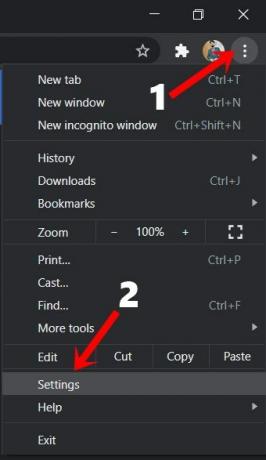
- Siirry sitten vasemmanpuoleisesta valikkorivistä Automaattinen täyttö -osioon.
- Sinun pitäisi nyt nähdä kolme erilaista vaihtoehtoa: salasanat, maksutavat ja osoitteet ja paljon muuta.

- Siirry siihen, josta sinun on poistettava tiedot. Mennään esimerkiksi osoitteet ja muut osiot.
- Tässä osiossa näet tallennetun osoitteen. Napsauta osoitteen vieressä olevaa ylivuotokuvaketta ja valitse Poista-vaihtoehto.

- Samoin voit suorittaa samat vaiheet myös salasanoille ja maksutavoille. Esimerkiksi alla olevassa kuvakaappauksessa näytetään vaiheet tallennetun salasanan poistamiseksi.
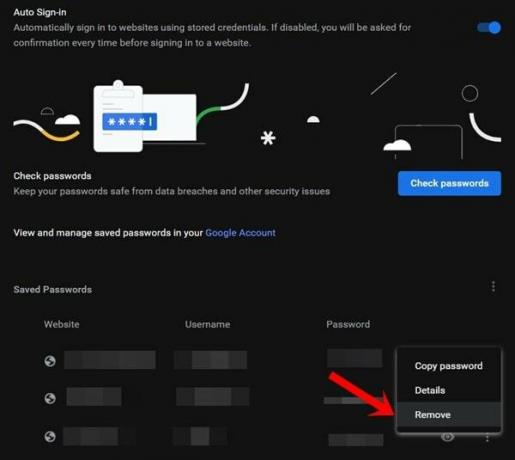
Suorittivatko nämä vaiheet automaattisen täytön tietojen poistamiseksi Google Chrome -selaimesta. Käännetään nyt huomiomme kohti Android-ekosysteemiä.
Chrome Androidissa
- Avaa Chrome-selain Android-laitteellasi.
- Napauta oikeassa yläkulmassa olevaa ylivuotokuvaketta ja valitse Asetukset.

- Tämän jälkeen Perus-osiossa pitäisi näkyä vaihtoehdot Salasanat, Maksutavat ja Osoitteet ja paljon muuta. Poistetaan esimerkiksi tallennettu osoite.
- Joten siirry Osoitteet ja muut -osioon ja valitse haluamasi osoite.
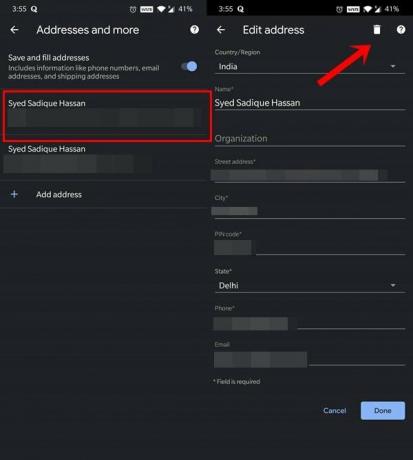
- Napauta sitten oikeassa yläkulmassa olevaa Poista-kuvaketta.
- Samoin voit myös poistaa tallennetun salasanasi ja maksutavat samalla tavalla kuin osoitteen kohdalla. Katso alla olevaa kuvakaappausta viitteenä.
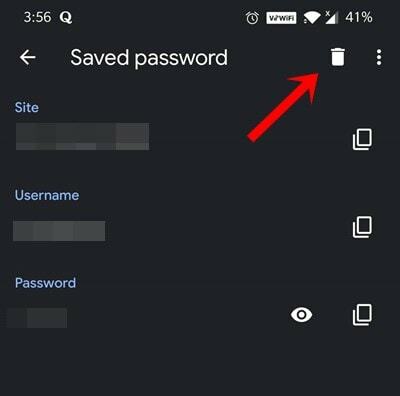
Joten kaikki oli tässä osiossa siitä, kuinka automaattisen täytön tiedot poistetaan Google Chrome -selaimesta Androidissa. Tarkastellaan nyt iPhone-laitteiden vaiheet.
Poista automaattisen täytön tiedot Chromesta iPhonessa
- Käynnistä Chrome-selain iOS-laitteellasi.
- Napauta oikeassa alakulmassa olevaa ylivuotokuvaketta.
- Valitse sitten näkyviin tulevasta valikosta Asetukset.
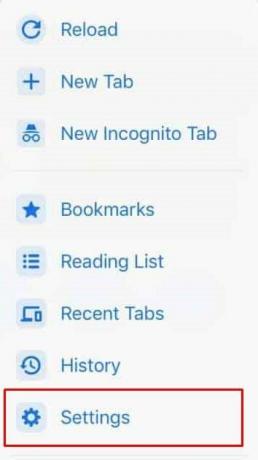
- Sinun pitäisi nyt nähdä vaihtoehdot Salasanat, Maksutavat ja Osoitteet ja paljon muuta.

- Oletetaan, että haluat poistaa tallennetun osoitteen. Joten siirry Osoitteet ja muut -osioon ja napauta Muokkaa.
- Valitse sitten poistettava osoite ja paina alareunassa olevaa Poista-painiketta.
- Voit toistaa vaiheet samalla tavalla maksukorteille ja salasanoille.
Tällä tavoin päätämme oppaan siitä, kuinka automaattisen täytön tiedot poistetaan Google Chrome -selaimesta. Olemme jakaneet vaiheet kaikille kolmelle alustalle eli Windowsille, Androidille ja iOS: lle. Jos sinulla on kysyttävää edellä mainituista vaiheista, ilmoita siitä meille kommenteissa. Pyöristetään, tässä on joitain iPhone-vinkkejä, PC-vinkkejäja Android-vinkit ja temppu että sinun pitäisi myös tarkistaa.



